Lasersnijden en Inkscape begrijpen
Wat is lasersnijden
Lasersnijden is een nauwkeurig fabricageproces dat een gefocuste laserstraal gebruikt om materialen zoals hout, acryl, metaal en meer te snijden of graveren. Het wordt veel gebruikt bij het maken van bewegwijzering, decoratie op maat, prototypes en onderdelen voor verschillende industrieën. De nauwkeurigheid van de laser zorgt ervoor dat u snel gedetailleerde ontwerpen en strakke sneden kunt realiseren, waardoor het een favoriet is voor zowel makers, ontwerpers als fabrikanten.
Waarom Inkscape gebruiken
Inkscape is een gratis, open-source vectorontwerptool die perfect is voor het voorbereiden van bestanden voor lasersnijden. In tegenstelling tot rasterafbeeldingen, gebruiken vectorafbeeldingen die in Inkscape zijn gemaakt paden en vormen die lasersnijders precies kunnen volgen. Het biedt flexibiliteit, ondersteunt vele bestandsformaten en geeft u controle over elk ontwerpelement, waardoor het ideaal is voor het aanpassen van tekst en afbeeldingen vóór het snijden of graveren.
Gemeenschappelijke uitdagingen
Verschillende obstakels kunnen uw lasersnijproject vertragen als ze niet correct worden behandeld:
- Tekst niet converteren naar paden: Dit kan fouten veroorzaken die gerelateerd zijn aan lettertypen als de lasersoftware het lettertype niet herkent.
- Onjuiste lijninstellingen: Zonder de juiste lijndikte (meestal een haarlijn of ongeveer 0,01 mm) snijdt de laser mogelijk niet langs de lijnen.
- Incompatibele bestandsformaten: Sommige lasersnijders vereisen specifieke formaten zoals SVG, DXF of PDF. Het gebruik van de verkeerde kan leiden tot fouten of mislukte sneden.
Het kennen van deze veelvoorkomende valkuilen helpt u vertragingen te voorkomen en zorgt ervoor dat uw ontwerp klaar is voor een soepele lasersnijervaring.
Hulpmiddelen en instellingen voor Inkscape
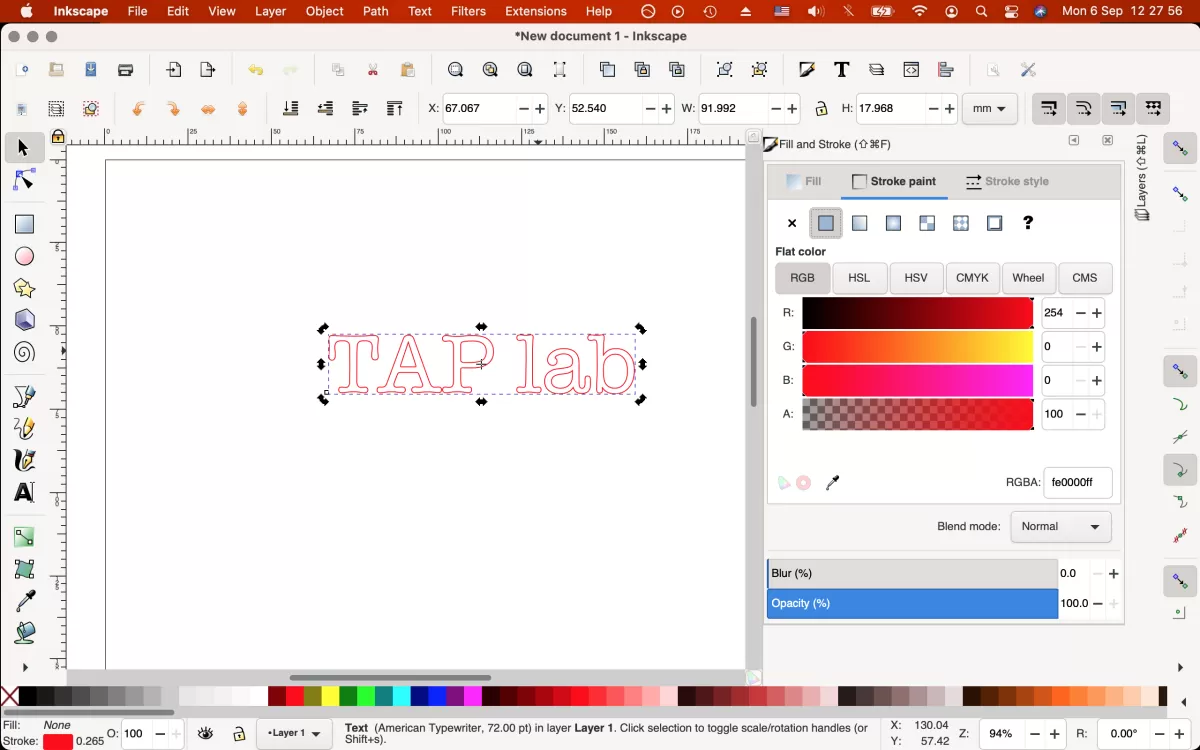
Inkscape downloaden
Begin met het downloaden van de nieuwste versie van Inkscape van de officiële website om alle nieuwste functies en bugfixes te krijgen. Het is gratis en werkt op Windows, Mac en Linux. Volg gewoon de eenvoudige installatiestappen en u bent klaar om te beginnen met het voorbereiden van uw ontwerpen voor lasersnijden.
Compatibiliteit van lasersnijmachines
Voordat u begint met ontwerpen, moet u ervoor zorgen dat uw Inkscape-bestanden werken met uw lasersnijder. De meeste gangbare machines, zoals CO2- en fiberlasers, accepteren SVG-, DXF- of PDF-bestanden die in Inkscape zijn gemaakt. Raadpleeg de handleiding of software van uw lasersnijder om de compatibele formaten te bevestigen. Het exporteren van uw ontwerp in het juiste bestandstype bespaart hoofdpijn en snijfouten.
Werkruimte-instellingen in Inkscape
Stel uw Inkscape-werkruimte in zodat deze overeenkomt met de specificaties van uw materiaal en lasersnijder. Dit is wat u moet doen:
- Verander de eenheden in millimeters (mm) voor nauwkeurige metingen.
- Stel uw documentgrootte in zodat deze overeenkomt met de materiaalafmetingen die u gaat snijden.
- Gebruik rasterlijnen of hulplijnen om uw tekst of ontwerp te centreren en uit te lijnen.
Deze instelling houdt alles nauwkeurig en versnelt het ontwerp-naar-snijproces.
Stapsgewijze handleiding voor het voorbereiden van tekst in Inkscape voor lasersnijden
Stap 1 Tekst maken of importeren
Begin met het openen van Inkscape en gebruik de teksttool (het grote 'A'-pictogram) om uw tekst toe te voegen. Kies een lettertype dat bij uw klus past - eenvoudige, enkellijnige lettertypen werken geweldig voor graveren, terwijl gevulde of vette lettertypen beter zijn voor snijden. Vermijd overdreven complexe lettertypen, omdat deze mogelijk niet schoon snijden.
Stap 2 Tekst converteren naar paden
Lasersnijders lezen tekst niet zoals ontwerpprogramma's dat doen. U moet uw tekst dus converteren naar paden om ervoor te zorgen dat de machine deze correct snijdt.
- Selecteer uw tekst - Alle te vertalen teksten moeten in de Nederlandse taal worden vertaald en geretourneerd. De vertaling moet nauwkeurig zijn!
- Ga naar het menu: Pad > Object naar pad
Dit zet elke letter om in een vorm die de lasersnijder begrijpt.
Stap 3 Slag en vulling aanpassen
Stel je lijn in op een haarlijndikte—ongeveer 0,01 mm werkt goed voor snijlijnen. Verwijder elke vulkleur als je de tekst uitsnijdt, want vullingen snijden niet; alleen lijnen doen dat. Houd voor graveren de vulling en verwijder eventueel de lijn, afhankelijk van de instellingen van je machine.
Stap 4 Controle van de ontwerpuitlijning - Alle te vertalen teksten moeten in de Nederlandse taal worden vertaald en geretourneerd. De vertaling moet nauwkeurig zijn!
Gebruik de uitlijningstools van Inkscape om je tekst te centreren of precies te plaatsen waar je hem op het canvas wilt hebben. Als je meerdere tekstelementen hebt, groepeer ze dan (selecteer alles en dan Object > Groeperen) zodat ze als één geheel bewegen en uitgelijnd blijven.
Stap 5 Het bestand exporteren - Alle te vertalen teksten moeten in de Nederlandse taal worden vertaald en geretourneerd. De vertaling moet nauwkeurig zijn!
Sla uw werk op in een bestandsformaat dat uw lasersnijder accepteert—SVG is een standaardkeuze, maar sommige machines hebben liever DXF of PDF. Controleer de compatibiliteit met uw lasersnijsoftware zoals LightBurn of RDWorks voordat u het bestand verzendt.
Stap 6 Het ontwerp testen - Alle te vertalen teksten moeten in de Nederlandse taal worden vertaald en geretourneerd. De vertaling moet nauwkeurig zijn!
Voer altijd een test uit op restmateriaal om problemen vroegtijdig te ontdekken. Let op onvolledige sneden of schaalfouten en pas uw ontwerp of instellingen dienovereenkomstig aan vóór de definitieve uitvoering.
Deze stapsgewijze aanpak zorgt ervoor dat uw Inkscape-tekstontwerpen elke keer klaar zijn voor zuiver en nauwkeurig lasersnijden.
Tips voor het optimaliseren van tekstontwerpen voor lasersnijden
Bij het voorbereiden van tekst voor lasersnijden maakt het precies goed krijgen van uw ontwerp een groot verschil. Hier zijn enkele eenvoudige tips om in gedachten te houden:
-
Kies de juiste lettergrootte en -dikte
Verschillende materialen vragen om verschillende instellingen. Bijvoorbeeld:
- Acryl en hout werken meestal goed met middelgrote tot grote lettertypen (12 pt en hoger).
- Metaal heeft vaak dikkere, eenvoudigere lettertypen nodig om zuivere sneden te maken.
- Dunne lettertypen of een zeer kleine grootte kunnen leiden tot onvolledige sneden of breekbare stukken.
-
Vermijd overdreven ingewikkelde lettertypen
Fantasievolle of zeer gedetailleerde lettertypen kunnen problemen veroorzaken.
- Te veel kleine curven en lijnen snijden mogelijk niet schoon.
- Houd het bij eenvoudige, vette lettertypen of lettertypen met één lijn die zijn ontworpen voor lasergraveren en -snijden.
-
Gebruik de professionele diensten van HYCNC
Aarzel niet om contact op te nemen als uw project complex of grootschalig is.
- Wij behandelen lastige ontwerpen en bieden advies op maat van uw materiaal en machine.
- Ons team zorgt ervoor dat uw tekst soepel snijdt en er perfect uitziet.
Houd deze tips in gedachten, en uw lasersnijprojecten komen er elke keer scherp en schoon uit.
Veelgemaakte fouten om te vermijden - Alle te vertalen teksten moeten in de Nederlandse taal worden vertaald en geretourneerd. De vertaling moet nauwkeurig zijn!
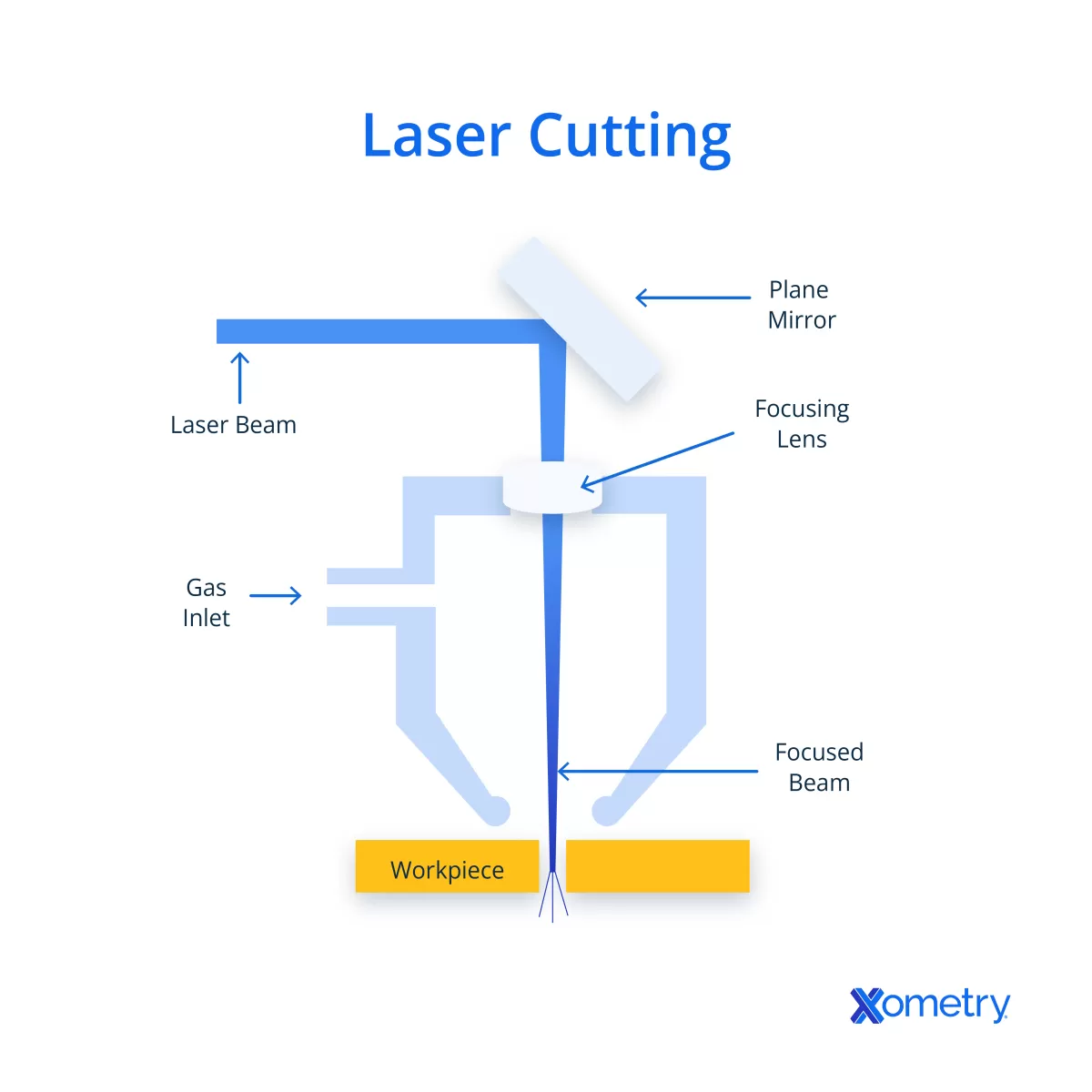
Bij het voorbereiden van tekst voor lasersnijden in Inkscape kunnen sommige fouten grote problemen veroorzaken. Dit wilt u vermijden:
-
Tekst niet converteren naar padenAls u uw tekst niet converteert naar paden, herkent uw lasersnijder het lettertype mogelijk niet correct. Dit leidt tot ontbrekende of standaardlettertypen die verschijnen, waardoor uw ontwerp wordt geruïneerd.
-
Het gebruik van onjuiste lijninstellingen of bestandsformatenLasersnijders vereisen meestal specifieke lijndiktes—zoals een haarlijn (ongeveer 0,01 mm)—voor snijlijnen. Als uw lijnen te dik zijn of als u het verkeerde bestandsformaat gebruikt, snijdt de laser niet waar u wilt. Blijf bij formaten zoals SVG, DXF of PDF die uw machine ondersteunt.
-
Het negeren van materiaalspecifieke instellingenElk materiaal snijdt anders. Het niet aanpassen van het vermogen, de snelheid of de frequentie van uw laser aan het materiaal (hout, acryl, metaal) kan leiden tot onvolledige sneden, verbranding of gesmolten randen. Neem de tijd om deze instellingen te verfijnen of raadpleeg experts als u het niet zeker weet.
Het vermijden van deze veelvoorkomende valkuilen bespaart u tijd en zorgt elke keer voor zuivere, precieze sneden.
Voor meer tips over lettertypen en vectorconversies in Inkscape, bekijk onze toplettertypen voor lasersnijden en converteren naar vector in Inkscape gidsen.
Hoe HYCNC kan helpen
Als u op zoek bent naar professionele hulp bij uw lasersnijprojecten, staat HYCNC voor u klaar. Wij bieden deskundige CNC- en lasersnijservices die zijn afgestemd op uw behoeften, of het nu gaat om een eenvoudig tekstontwerp of een complex, meerlagig project. Ons team kan ingewikkelde ontwerpen aan die precisie vereisen en advies geven over de beste materialen en instellingen voor uw specifieke toepassing.
Werken met HYCNC betekent dat u krijgt:
- Bekwame technici die bekend zijn met de nieuwste lasersnijtechnologie
- Ondersteuning voor een breed scala aan materialen, waaronder metalen, hout en acryl
- Snelle doorlooptijden zonder kwaliteitsverlies
- Oplossingen op maat die passen bij de omvang en het budget van uw project
Hulp nodig bij het afronden van uw tekstontwerpen of materiaalkeuzes? Neem contact op met HYCNC voor een offerte of consult—onze experts begeleiden u door het proces om ervoor te zorgen dat uw lasersnijproject slaagt.
Bezoek onze website of neem vandaag nog contact met ons op en laten we van uw ontwerp werkelijkheid maken met professionele CNC- en lasersnijservices.
Veelgestelde vragen
Welke bestandsformaten werken het beste voor lasersnijden in Inkscape
SVG is het meest voorkomende formaat, omdat het uw ontwerp in vectorvorm houdt, wat lasersnijders nodig hebben. DXF en PDF worden ook breed ondersteund door veel lasermachines zoals CO2- en fiberlasers. Controleer altijd de software van uw lasersnijder om te bevestigen welke formaten deze accepteert.
Kan ik elk lettertype gebruiken voor lasersnijden
Niet alle lettertypen werken goed voor lasersnijden. Vermijd overdreven dunne of zeer ingewikkelde lettertypen, omdat deze mogelijk niet schoon snijden. Enkelvoudige of eenvoudige bloklettertypen zijn beter voor precieze sneden. Vergeet niet dat u uw tekst moet converteren naar paden in Inkscape voordat u deze naar de lasersnijder verzendt.
Hoe voorkom ik gekartelde randen bij het lasersnijden van tekst
Om gladde randen te krijgen, moet u ervoor zorgen dat uw tekst is geconverteerd naar paden en dat uw lijninstellingen correct zijn ingesteld, meestal een haarlijndikte (ongeveer 0,01 mm). Test ook kleine sneden op restmateriaal om uw laservermogen en snelheidsinstellingen af te stemmen op basis van het materiaal.
Welke instellingen moet ik gebruiken voor verschillende materialen
Elk materiaal—hout, acryl, metaal—vereist verschillende laservermogen, snelheid en frequentie. Lichtere materialen hebben minder vermogen nodig om verbranding te voorkomen, terwijl metalen vaak meer vermogen of speciale fiberlasers nodig hebben. Begin met aanbevelingen van de fabrikant of doe kleine testcoupes om de beste instellingen te vinden.
Hoe kan HYCNC helpen met mijn lasersnijproject
HYCNC biedt professionele CNC- en lasersnijservices op maat van uw behoeften. Of uw ontwerp nu complex, grootschalig is of specifieke materialen vereist, HYCNC kan de productie met precieze kwaliteit aan. Neem contact met hen op voor begeleiding bij ontwerpoptimalisatie, materiaaladvies en een persoonlijke offerte.



